
ຜູ້ໃຊ້ຄອມພິວເຕີ້ຫລືຄອມພິວເຕີໂນດບຸກ ຈຳ ນວນຫຼວງຫຼາຍໃນ Windows 7 ກຳ ລັງປະເຊີນກັບບັນຫາການເຂົ້າສູ່ລະບົບອັດຕະໂນມັດ. ສະຖານະການນີ້ມັກຈະຖືກແກ້ໄຂໂດຍໃຊ້ ຄຳ ສັ່ງ“ ຄວບຄຸມ userpasswords2” ແລະຫຼັງຈາກນັ້ນ ກຳ ນົດໃຫ້ຜູ້ໃຊ້ຕັ້ງຄ່າໂດຍໃຊ້ຄ່າຕົວເລືອກບັນຊີ. ໃນບົດຄວາມນີ້ພວກເຮົາຈະສະແດງໃຫ້ທ່ານຮູ້ສິ່ງທີ່ຕ້ອງເຮັດຖ້າ ຄຳ ສັ່ງນີ້ບໍ່ໄດ້ຜົນ.
ເປີດຕົວ "ຄວບຄຸມ userpasswords2"
ສະຖານະການບັນຫານີ້ມີວິທີແກ້ໄຂທີ່ບໍ່ ສຳ ຄັນ, ໂດຍທົ່ວໄປ, ບໍ່ມີບັນຫາຫຍັງເລີຍ. ພິຈາລະນາວິທີການຕ່າງໆເພື່ອໃຫ້ ຄຳ ສັ່ງ "ຄວບຄຸມ userpassword2".
ວິທີທີ່ 1: Command Prompt
ຄໍາສັ່ງບໍ່ຕ້ອງຖືກໃສ່ໃນພາກສະຫນາມ "ຊອກຫາໂປແກຼມແລະແຟ້ມຕ່າງໆ", ແຕ່ວ່າໃນ console ທີ່ ກຳ ລັງແລ່ນກັບສິດທິດ້ານການບໍລິຫານ.
- ເພື່ອເຮັດສິ່ງນີ້, ເປີດເມນູ "ເລີ່ມຕົ້ນ"ໃສ່ ຄຳ ສັ່ງ
cmdແລະໄປທີ່ console ຄຳ ສັ່ງໂດຍການກົດໃສ່ແຜ່ນຈາລຶກ "Cmd" RMB ແລະເລືອກ "ດຳ ເນີນການໃນຖານະຜູ້ບໍລິຫານ".ເພີ່ມເຕີມ: ການໂທຫາ Command Prompt ໃນ Windows 7
- ໃນ "ເສັ້ນ ຄຳ ສັ່ງ" ໃສ່:
ຄວບຄຸມ userpasswords2ກົດປຸ່ມ ເຂົ້າ.
- ຫລັງຈາກພິມ ຄຳ ສັ່ງທີ່ ຈຳ ເປັນ, ຄອນໂຊນຈະເປີດຢູ່ຕໍ່ ໜ້າ ພວກເຮົາ ບັນຊີຜູ້ໃຊ້. ໃນມັນ, ທ່ານສາມາດຕັ້ງຄ່າການເຂົ້າສູ່ລະບົບອັດຕະໂນມັດ.
ເບິ່ງຕື່ມອີກ: ວິທີການຮັບສິດທິຂອງຜູ້ເບິ່ງແຍງລະບົບໃນ Windows 7
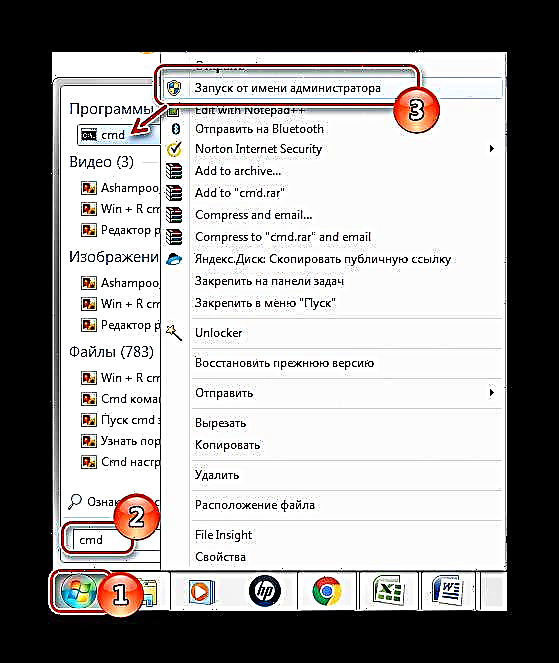


ວິທີທີ່ 2: Run Run Window
ມັນຍັງເປັນໄປໄດ້ທີ່ຈະດໍາເນີນການຄໍາສັ່ງໂດຍໃຊ້ປ່ອງຢ້ຽມເປີດຕົວ "ແລ່ນ".
- ຍູ້ທາງລັດ ຊະນະ + r.
- ພວກເຮົາພິມ ຄຳ ສັ່ງ:
ຄວບຄຸມ userpasswords2ກົດປຸ່ມ ຕົກລົງ ຫລືກົດເຂົ້າ ເຂົ້າ.
- ປ່ອງຢ້ຽມທີ່ພວກເຮົາຕ້ອງການເປີດ ບັນຊີຜູ້ໃຊ້.



ວິທີທີ່ 3: ຄຳ ສັ່ງ netplwiz
ໃນ Windows 7 ໄປທີ່ເມນູ ບັນຊີຜູ້ໃຊ້ ການນໍາໃຊ້ຄໍາສັ່ງ "Netplwiz"ເຊິ່ງປະຕິບັດ ໜ້າ ທີ່ຄ້າຍຄືກັນກັບ "ຄວບຄຸມ userpasswords2".
- ພວກເຮົາເປີດ "Command Line" ຕາມວິທີການທີ່ໄດ້ອະທິບາຍຂ້າງເທິງ, ແລະໃສ່ ຄຳ ສັ່ງ
ເນັດກົດ ເຂົ້າ. - ດໍາເນີນການປ່ອງຢ້ຽມ "ແລ່ນ"ດັ່ງທີ່ໄດ້ອະທິບາຍຂ້າງເທິງ. ໃສ່ ຄຳ ສັ່ງ
ເນັດແລະກົດ ເຂົ້າ.
console ທີ່ຕ້ອງການຈະເປີດ.

ຫລັງຈາກໃຊ້ ຄຳ ສັ່ງແລ້ວ, ໜ້າ ຕ່າງທີ່ ຈຳ ເປັນຈະປາກົດຢູ່ຕໍ່ ໜ້າ ພວກເຮົາ ບັນຊີຜູ້ໃຊ້.

ນັ້ນແມ່ນທັງ ໝົດ, ໂດຍ ນຳ ໃຊ້ວິທີການຕ່າງໆທີ່ໄດ້ອະທິບາຍຂ້າງເທິງ, ທ່ານສາມາດ ດຳ ເນີນການ ຄຳ ສັ່ງໄດ້ "ຄວບຄຸມ userpasswords2". ຖ້າທ່ານມີ ຄຳ ຖາມ, ຂຽນໃສ່ໃນ ຄຳ ເຫັນ.





![ຕິດຕັ້ງ Windows 8 ໃນໂຫມດ UEFI ຈາກ USB Flash Drive [ຄູ່ມືແນະ ນຳ ເທື່ອລະຂັ້ນຕອນ]](https://img.eifeg.com/img/pcpr-2019/9694/windows-8-uefi.png)






